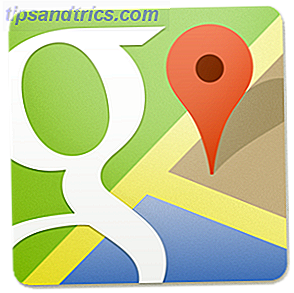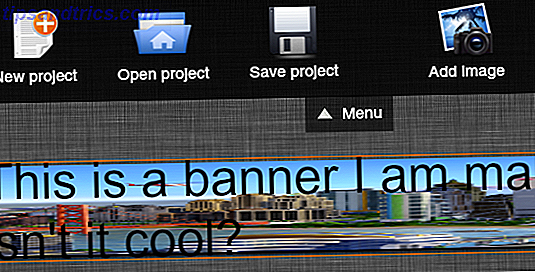Les développeurs de Kodi publient fréquemment de nouvelles mises à jour pour l'application, en moyenne une fois tous les deux mois depuis février 2017. Parce qu'il y a tellement de versions, il est essentiel de garder votre application Kodi à jour.
Ne pas le faire pourrait vous voir manquer de nouvelles fonctionnalités et vous laisser exposé à des failles de sécurité.
Si vous utilisez Kodi Comment configurer et utiliser Kodi: Pour les débutants Comment configurer et utiliser Kodi: Pour les débutants Vous avez probablement entendu parler de Kodi, mais qu'est-ce que c'est? Et comment commencez-vous avec ça? Voici comment configurer et commencer à utiliser Kodi. En savoir plus sur votre clé Amazon Fire, comment procédez-vous à la mise à niveau? Malheureusement, vous ne trouverez pas Kodi dans l'App Store du Fire Stick, vous devrez donc effectuer la mise à jour manuellement. Voici comment faire exactement cela.

Comment mettre à jour Kodi sur Amazon Fire Stick
Si vous voulez mettre à jour votre version de Kodi vers la dernière version, suivez simplement les instructions étape par étape ci-dessous:
- Téléchargez une application appelée Downloader sur l'Amazon Appstore.
- Appuyez longuement sur le bouton Accueil .
- Lancer le téléchargeur.
- Dans la zone ci-dessous Entrez l'URL du site Web que vous souhaitez charger ou du fichier que vous souhaitez télécharger, tapez https://kodi.tv/download et sélectionnez Aller .
- Utilisez la télécommande pour sélectionner Android.
- Choisissez la version 32 bits ou 64 bits de Kodi. Les bâtons de feu de première génération ont des processeurs 32 bits; les plus récents ont 64 bits.
- Choisissez la version de l'application. Les builds nocturnes sont plus susceptibles de contenir des bugs.
- Attendez que le fichier APK à télécharger.
- Une fois terminé, Downloader tentera automatiquement de l'installer.
- Dans la fenêtre contextuelle à l'écran, cliquez sur Installer .
Vous aurez maintenant la dernière version de Kodi en cours d'exécution sur votre Amazon Fire Stick. Tout votre contenu et vos paramètres devraient avoir été conservés.
Avez-vous récemment regardé vos dépôts Kodi? Nous vous recommandons de démonter ces Kodi repos 13 Kodi Repos à désinstaller et pourquoi 13 Kodi Repos que vous devez désinstaller et pourquoi vous devriez vous débarrasser de ces repos Kodi parce qu'ils pourraient poser un risque pour vous si vous les gardez autour. Lire la suite .

![Upworthy n'est pas aussi horrible que vous pouvez le penser [Avis]](https://www.tipsandtrics.com/img/internet/335/upworthy-isn-t-awful.png)